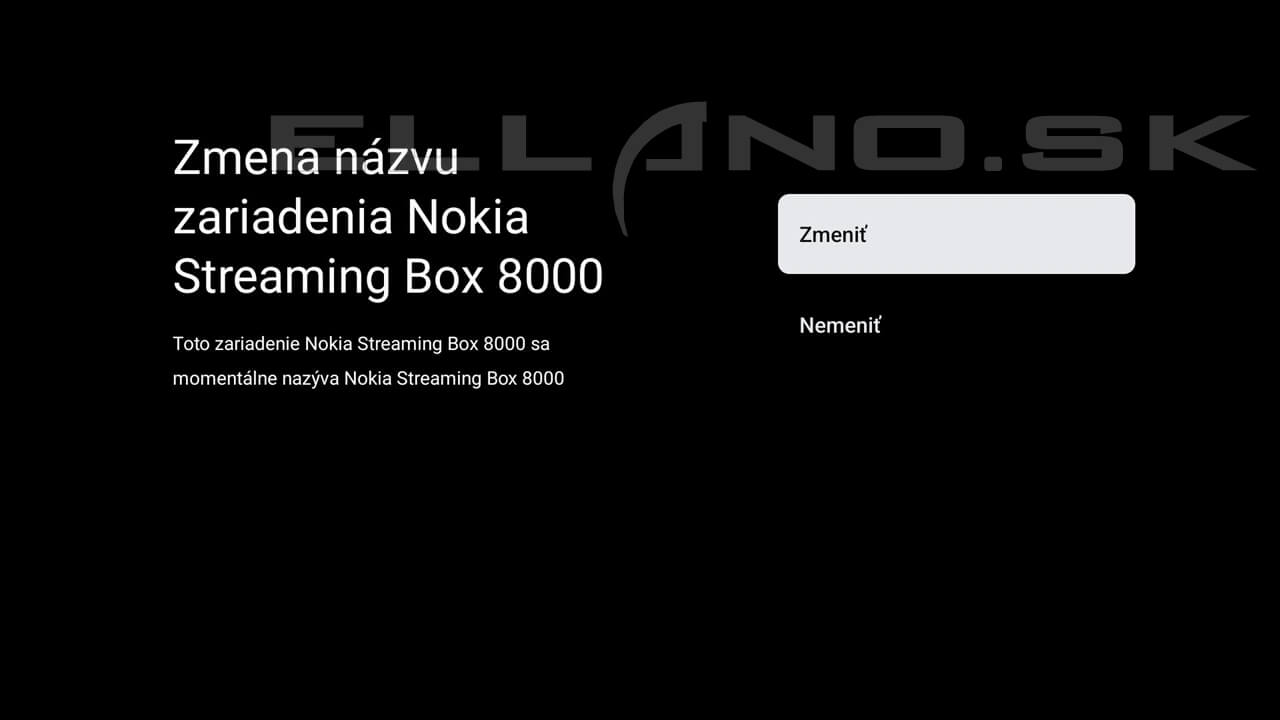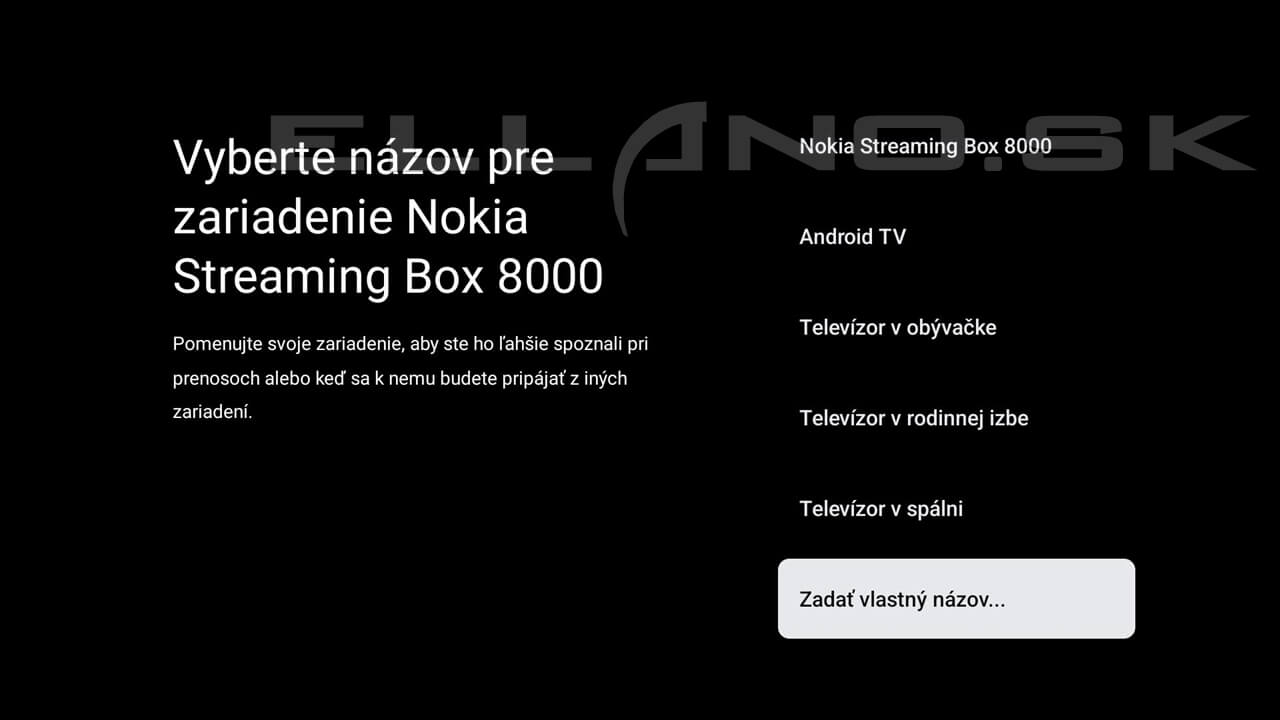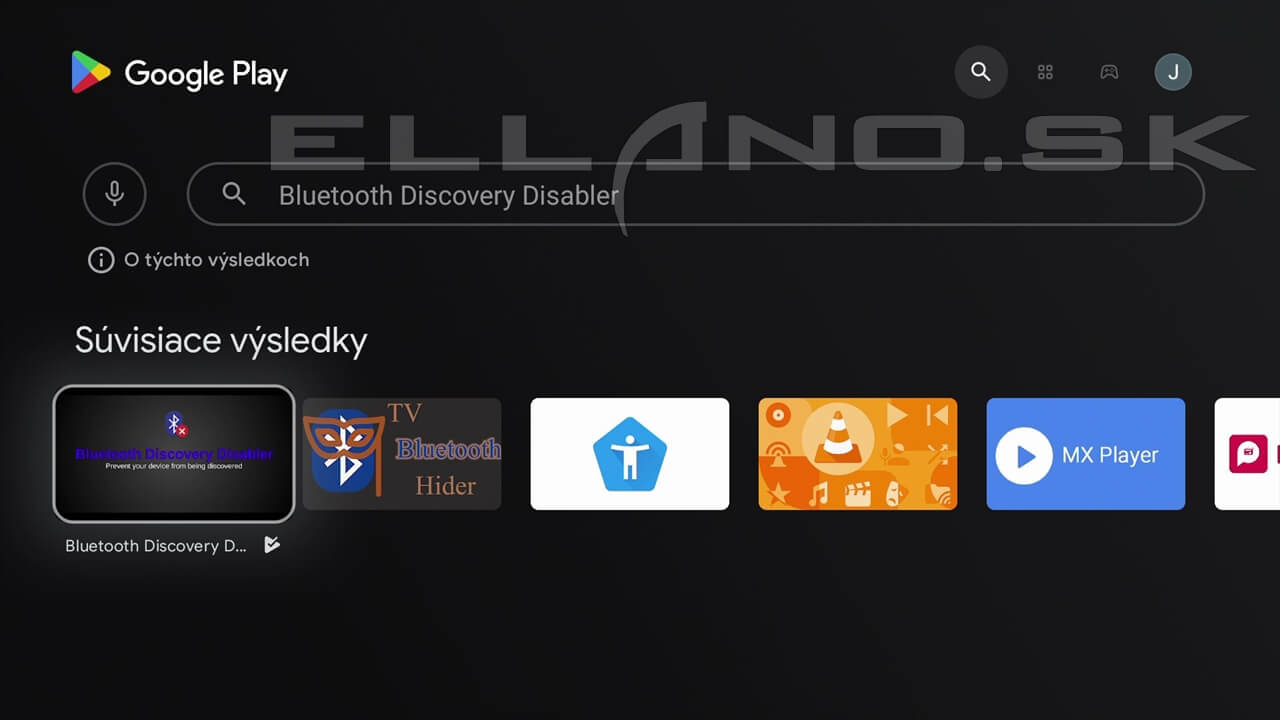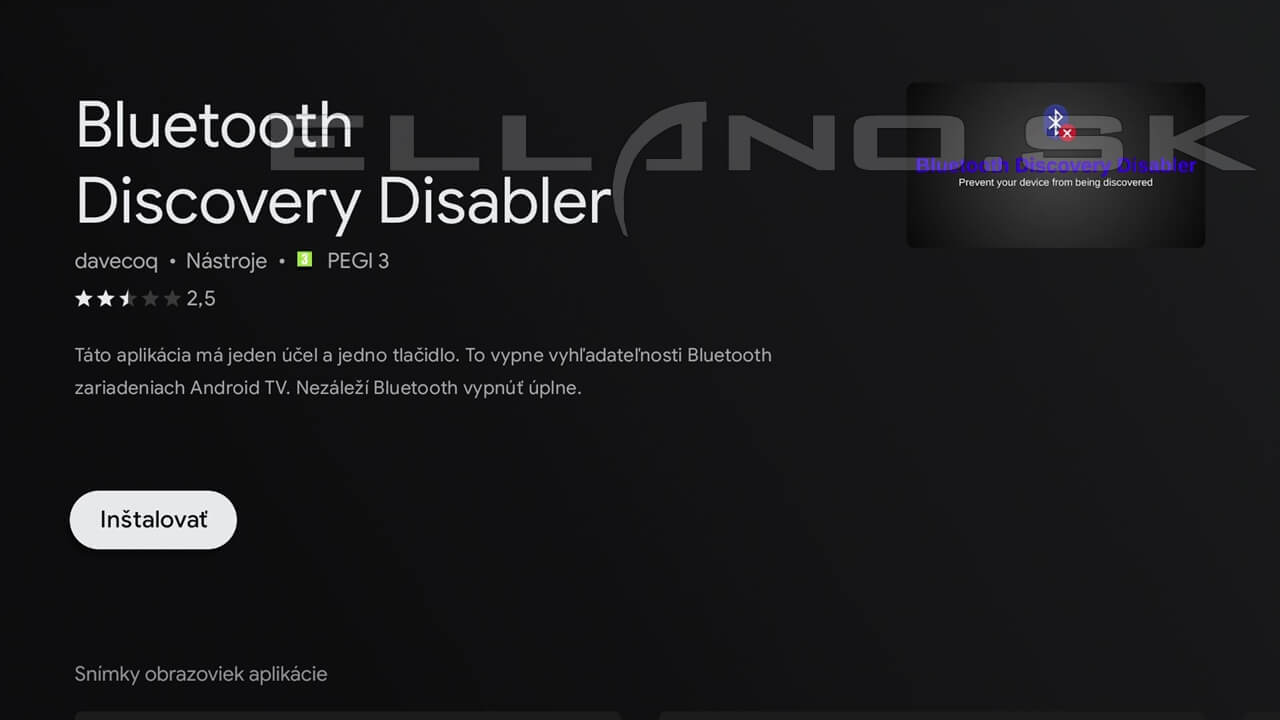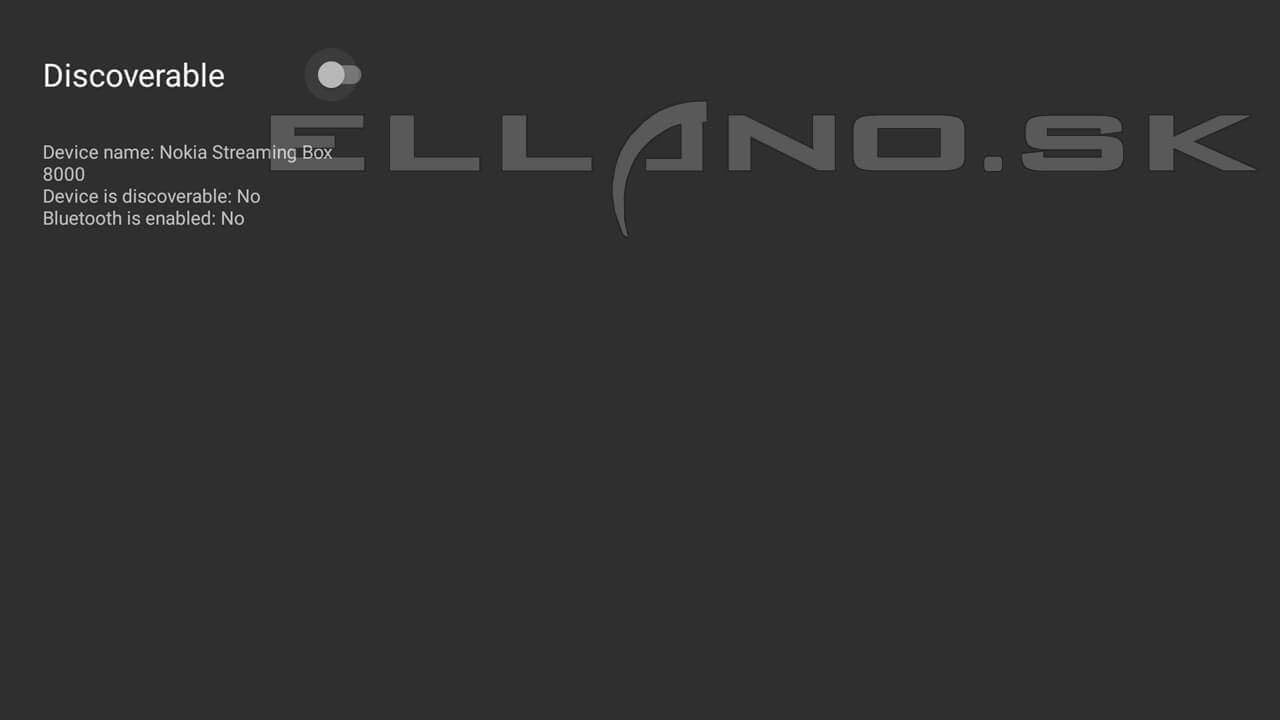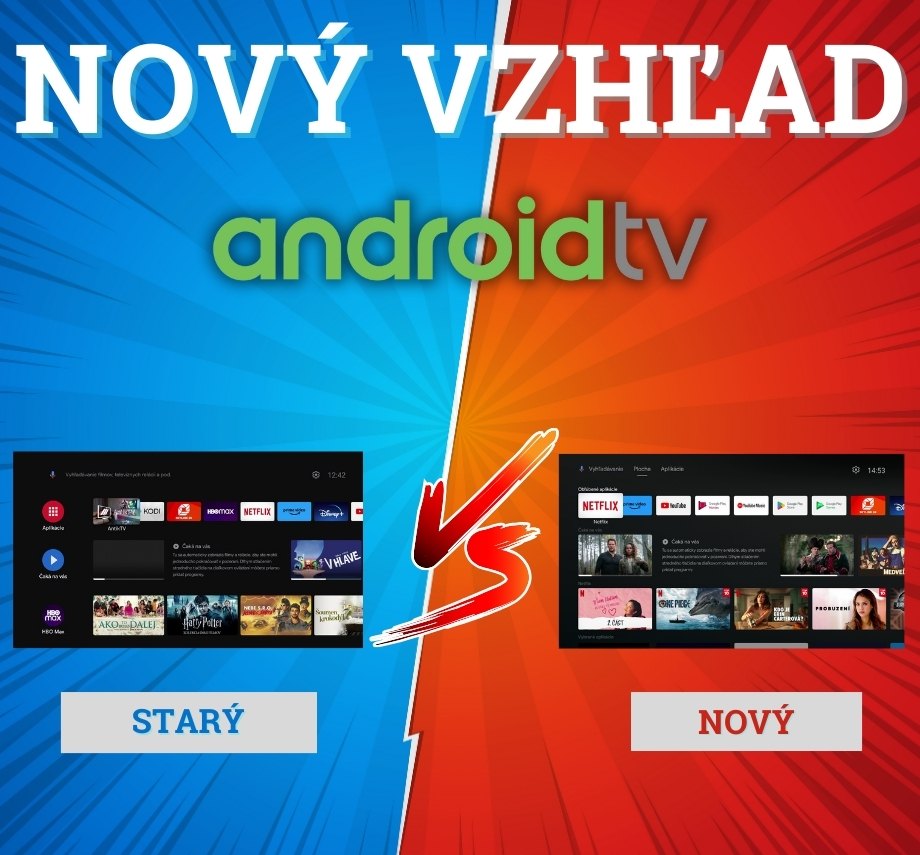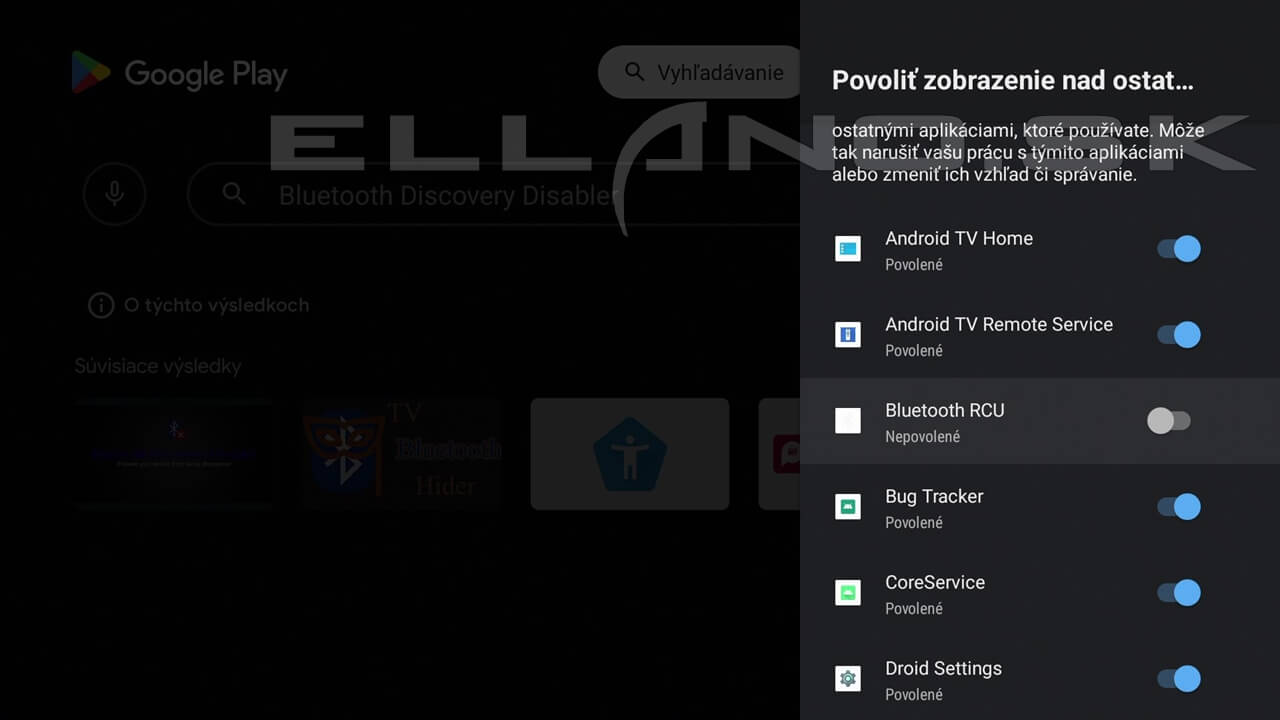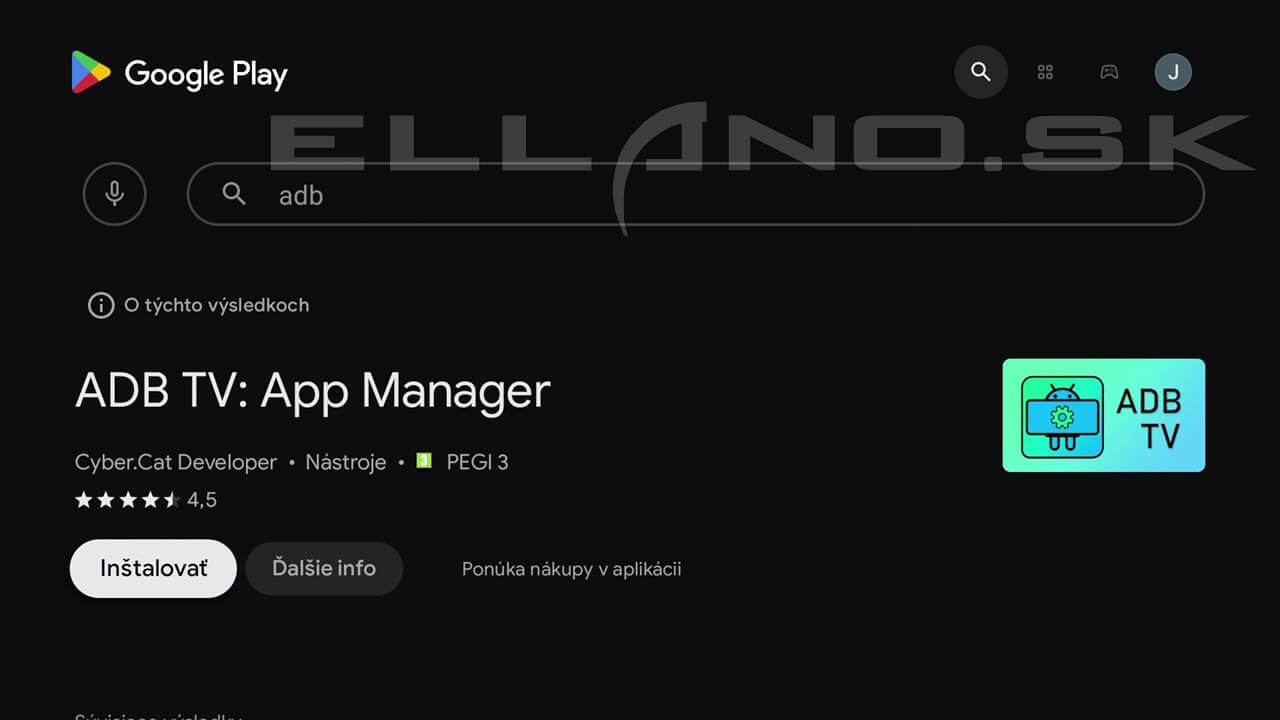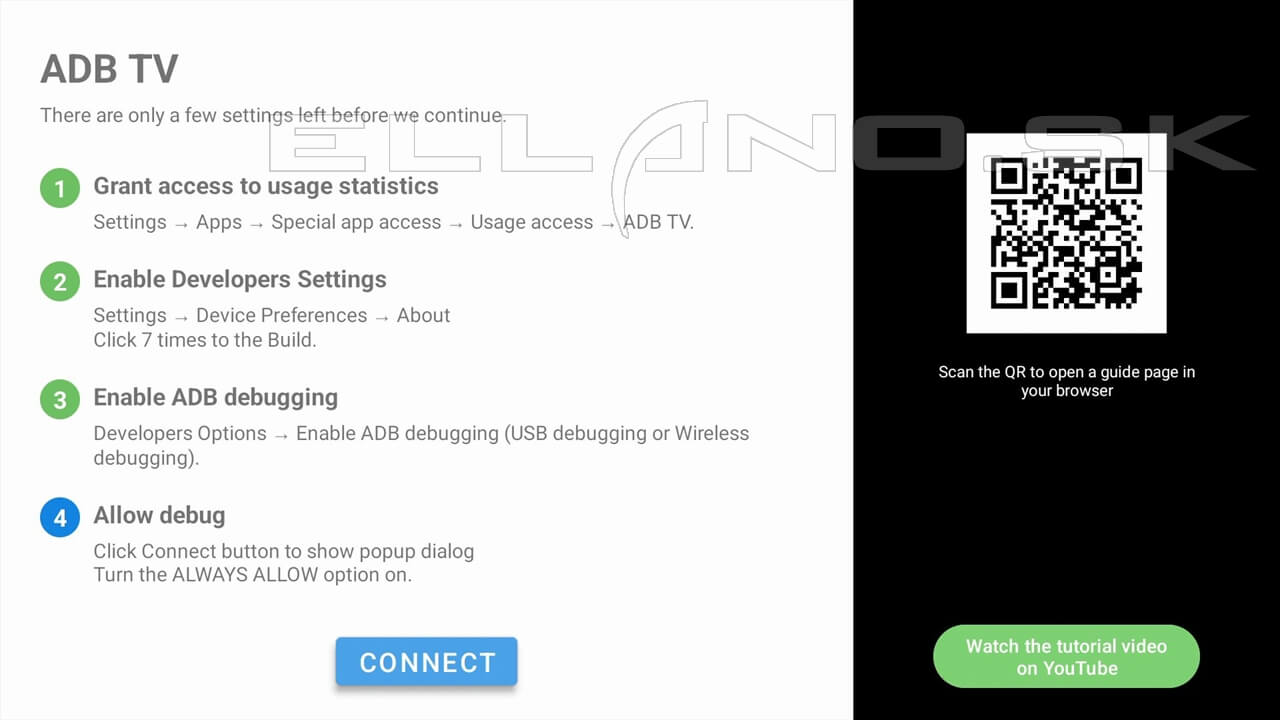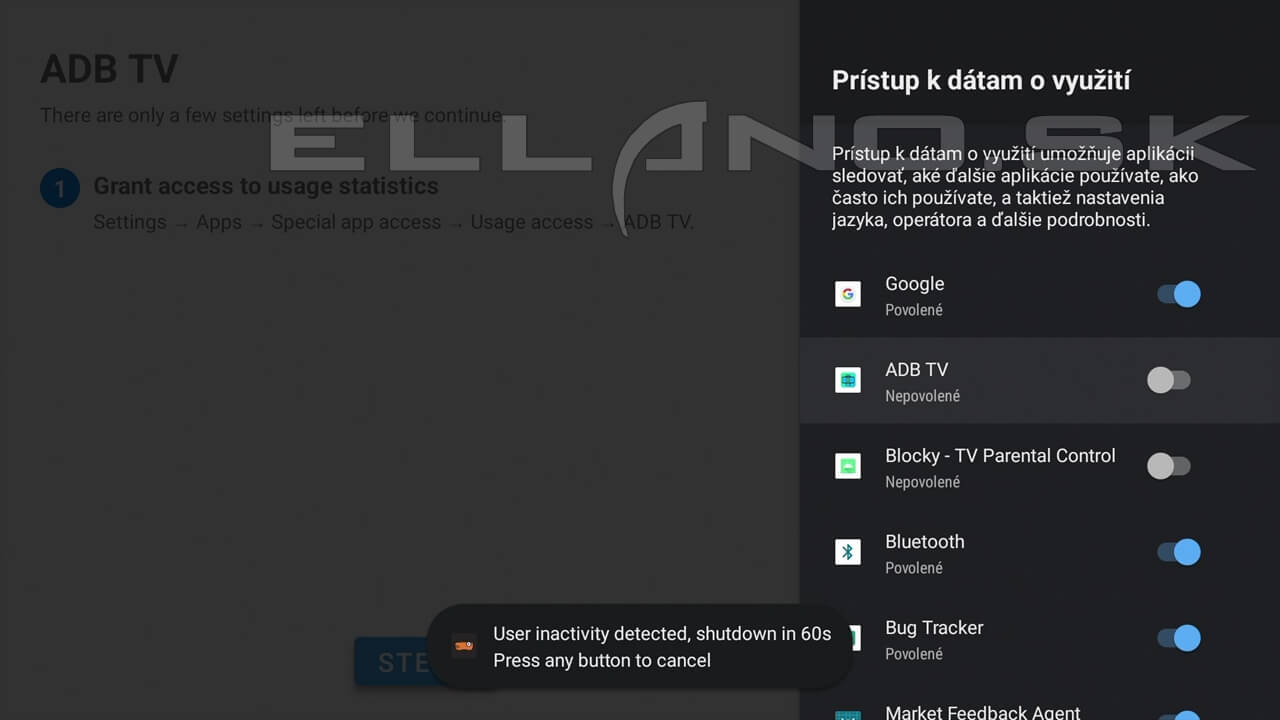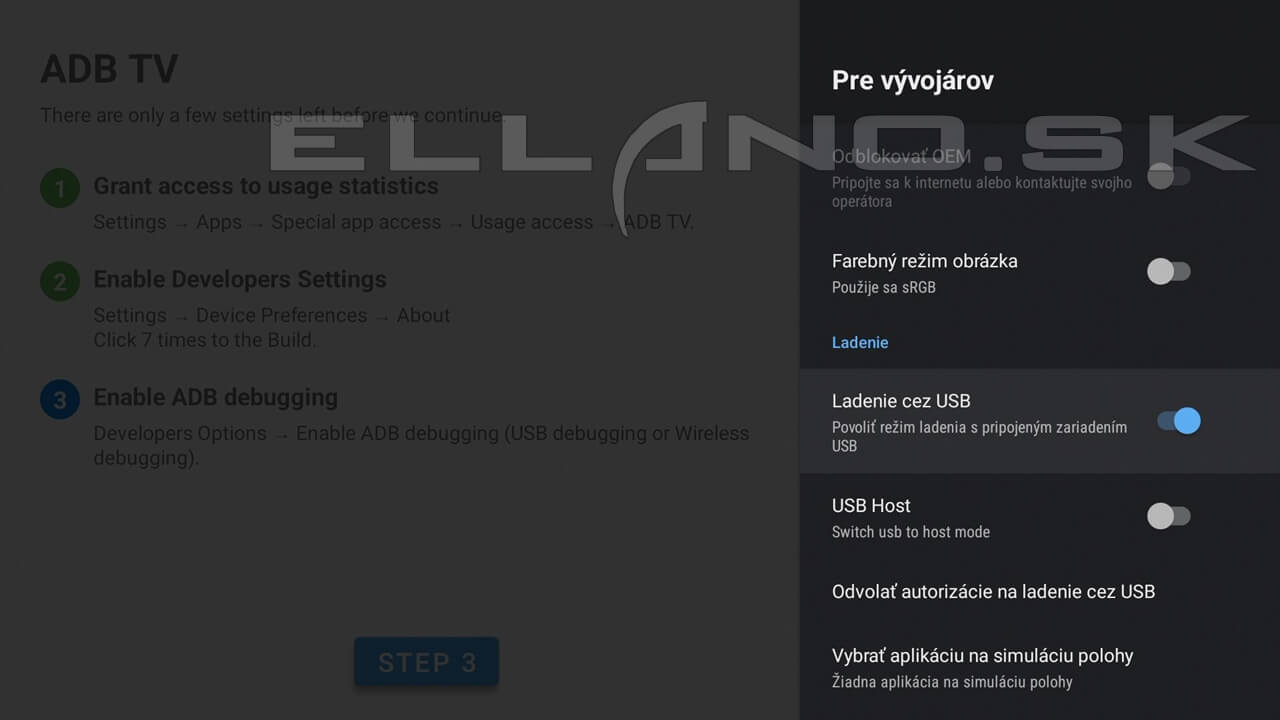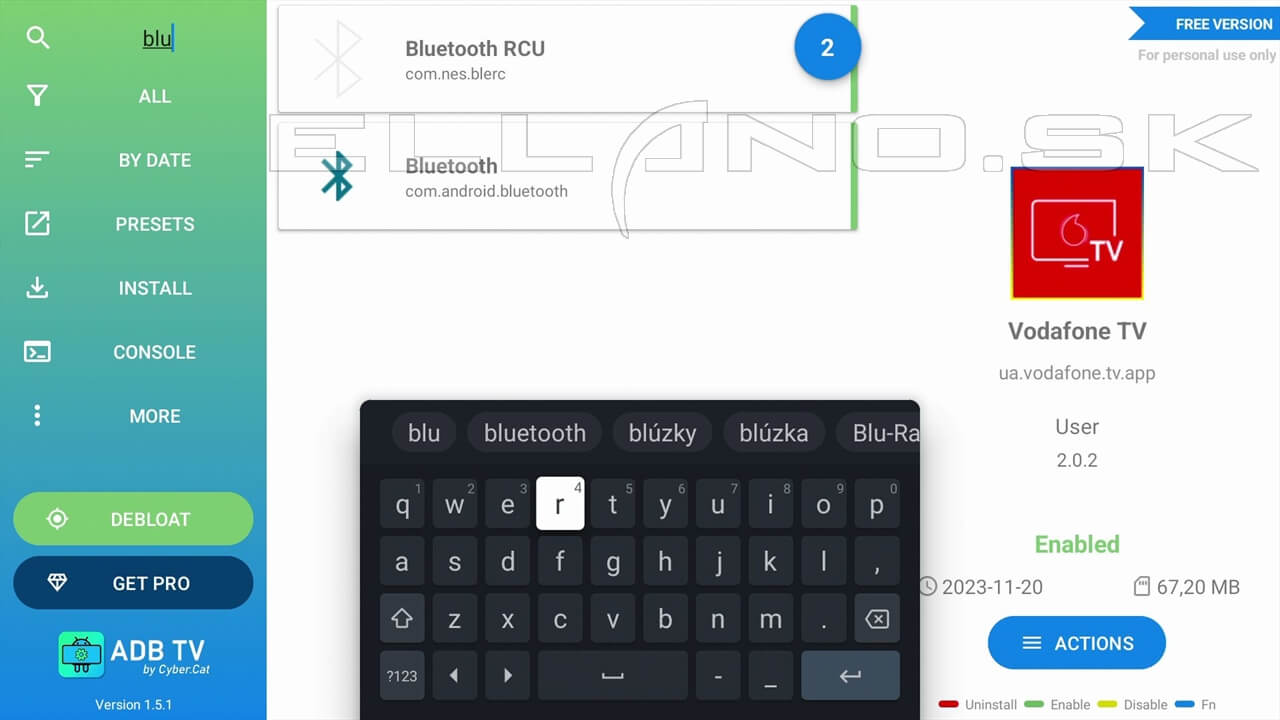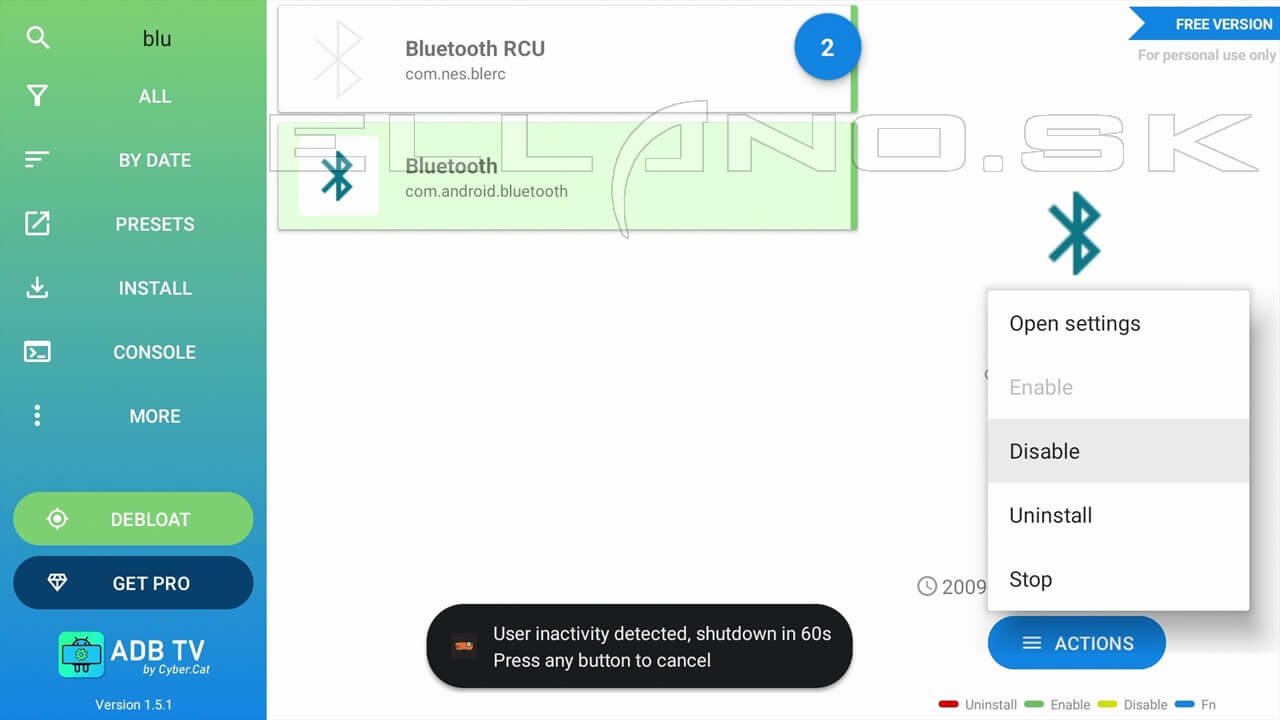Ako zastaviť nevyžiadané párovanie Bluetooth v Android TV boxe?
Riešenia Bluetooth problematiky na Android TV zariadeniach: Efektívne tipy a návody
V dobe, kedy sa domácnosti plnia čoraz väčším počtom elektronických zariadení sa môže stať, že tieto zariadenia spôsobujú nielen úžitok, ale aj problémy. Medzi jedným z nich je zasielanie nežiadúcich požiadaviek na spárovanie cez Bluetooth od neznámych zariadení pre Váš Android TV, alebo Android TV box. Takáto situácia nie je sci-fi, v našej praxi sme sa s ňou niekoľko krát stretli a vedie nielen k frustrácii zo sledovania TV, ale aj k bezpečnostným obavám.

Prečo je to problém?
Predstavte si situáciu: Sledujete obľúbený film alebo seriál a váš Android TV / box dostáva žiadosti o spárovanie od neznámeho Bluetooth zariadenia. Neustále vyskakujúce upozornenia rušia váš zážitok zo sledovania, pretože ich musíte "rušiť". Po zrušení žiadosti sa môže ďalšia o pár minút objaviť znovu a situácia sa opakuje. Ak si myslíte, že v operačnom systéme Android TV sa dá takáto situácia vyriešiť jednoducho ako je tomu v Androide pre mobilné telefóny, tak ste na omyle, pretože nastavenia pre Bluetooth nie sú štandartne dostupné.
Problém je hlavne v tom, že certifikované Android TV boxy používajú diaľkové ovládače, ktoré komunikujú cez Bluetooth. Ak vypnete viditeľnosť Bluetooth, môže nastať problém pri komunikácii s ovládačom po reštarte, či spánku TV boxu a úplným vypnutím Bluetooth stratíte mnohé výhody ovládača (bezsmerovosť, hlasové ovládanie alebo úplnú nefunkčnosť). Pravdepodobne aj preto tieto nastavenia pre bežných užívateľov v menu chýbajú a je potrebné sa s touto situáciou vyrovanať zložitejším spôsobom.
Hovoríme samozrejme o situácii, kedy to neznáme zariadenie, ktoré posiela požiadavky na spárovanie nie je vaše, ale pochádza mimo vašej domácnosti a nikto zo susedov sa nepriznáva, že problém pochádza z jeho zariadenia. A môžu byť v tom naozaj nevinne, pretože atakujúcim zariadením nemusia byť napr. len bluetooth slúchadlá, klávesnice, myši, či hračky, ale aj senzorové, monitorovacie, či automobilové zariadenia a mnohé iné Bluetooth zariadenia, ktoré využívajú funkcie „quick pair“ alebo „auto-connect“. Môže však ísť aj o nekalú činnosť niekoho zo susedstva, čo je však ťažké dokázať, alebo o zariadenie vo Vašej domácnosti, takže odporúčame skontrolovať v tomto smere celú domácnosť.
Štandartné riešenia
Pri riešení tohto problému u Googlom certifikovaných zariadení s operačným systémom Android TV odporúčame v prvom rade siahnuť po štandardných metódach.
Medzi tieto patrí v prvom rade premenovanie Vášho Android TV boxu, čo môžete vykonať v Nastavenia – Predvoľby zariadenia – Informácie – Názov zariadenia. Ak ide o útočníka, ktorý cielene zasiela žiadosti o spárovanie, tak premenovanie na netypický názov ho môže zmiasť, pretože si už nebude istý, že zasiela požiadavky "správnemu" zariadeniu.
Ďalšou metódou je premiestnenie Android TV boxu na iné miesto v rámci domácnosti. Dosah signálu Bluetooth je cca 10 metrov a steny ho ešte môžu znižovať, takže premiestnenie už o 2-3 metre ďalej môže spôsobiť, že atakujúce zariadenie už nebude v dosahu. Pomôcť Vám s tým môže dlhší HDMI kábel, alebo HDMI spojka.
Ak nič z toho nepomohlo, skúste vykonať aktualizáciu softvéru alebo reset do výrobných nastavení Vášho Android TV zariadenia, aby ste si boli istý, že problém nie je softvérového charakteru, alebo aby ste mohli skontrolovať, či novšia verzia neumožňuje vyriešenie problému rozšírenými nastaveniami Bluetooth.
Riešenia tretích strán
Pokiaľ štandartné riešenia nepomohli, je dobré zvážiť použitie aplikácií od tretích strán, dostupné v Google Play Store. Jednou z takýchto aplikácií je napríklad Bluetooth Discovery Disabler, ktorá slúži na obmedzenie viditeľnosti Vášho TV / boxu pre iné Bluetooth zariadenia. Aplikáciu nájdete v Google Play, treba však zadať celý jej názov aby Vám ju našlo.
Po inštalácii aplikáciu spustite a vypnite v nej voľbu „Discoverable“, čim zaistíte, že Váš TV box nebude viditeľný pre ostatné Bluetooth zariadenia v dosahu.
Hoci tieto aplikácie poskytujú pomerne jednoduché a rýchle riešenie, často sa potýkajú s nedostatkami, ktoré môžu znížiť ich praktickosť a efektivitu. Jedným z hlavných obmedzení takýchto aplikácií je nutnosť, aby aplikácia neustále bežala na pozadí. To môže byť problematické, keďže takéto aplikácie môžu byť automaticky ukončené alebo prerušené systémovým správcom úloh Androidu, čo vedie k opätovnej viditeľnosti Bluetooth a riziku nežiadúcich párovacích požiadaviek.
Radikálne riešenie
V rámci hľadania efektívneho riešenia tohto problému sa nám ako jediný spoľahlivý spôsob ukazuje úplné vypnutie Bluetooth v TV boxe. K tomuto kroku však môžete pristúpiť len ak si uvedomíte všetky obmedzenia, ktoré z tohto kroku vyplývajú. Okrem toho, že si tým znemožníte pripojenie napr. bluetooth slúchadiel, iných bluetooth audio zariadení či gamepadov, tak hlavným obmedzením bude, že Váš diaľkový ovládač už nebude fungovať cez Bluetooth.
Takže ovládač už budete môcť používať len ako klasický IR (infra-červený prenos) ovládač, čo znamená, že budete pri jeho používaní musieť mieriť na TV / box. Pozor, nie každý bluetooth diaľkový ovládač dokáže pracovať aj cez IR, takže si vopred skontrolujte či ovládač má IR senzor (na vrchu ovládača) a takisto aj či takýto prijímací IR senzor má aj Váš TV box.
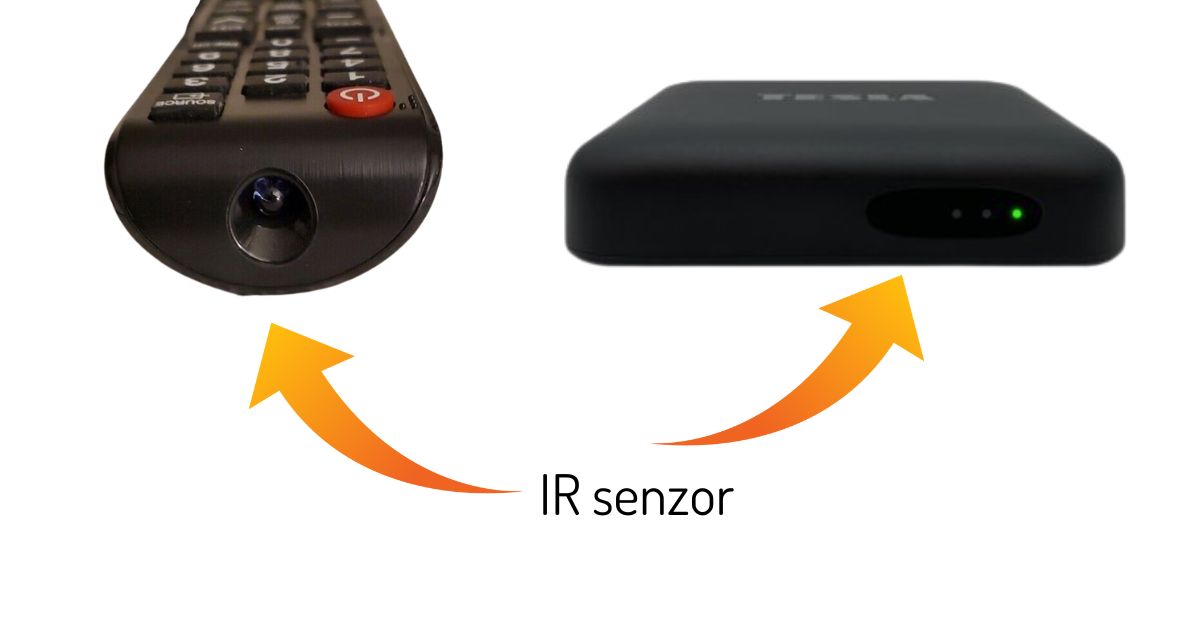
Ak vlastníte tzv. HDMI stick, tak hľadať IR senzor nemusíte, pretože ho u certifikovaných Android TV stickov takmer s istotou nenájdete. Ak vlastníte TV box, tak zistiť, či má prijímací IR senzor môže byť často problém aj pre skúsenejšieho užívateľa, pretože nie vždy je voľným okom viditeľný (môžete si pomôcť svietidlom).
Overiť si, či Váš Androd TV box dokáže fungovať s ovládačom aj cez IR si však môžete aj tak, že vojdete do Nastavenia - Aplikácie – Špeciálny prístup k aplikácií - Povolit zobrazenie cez ine aplikacie a dáte vypnúť Bluetooth RCU.
Následne namierte ovládačom na box a skúste či funguje ovládanie. Ak áno, môžete pristúpiť k úplnému vypnutiu Bluetooth. Ak nie, možným riešením je dokúpenie Wifi ovládača Airmouse, alebo klávesnice s touchpadom, ktorým budete môcť ovládať svoj Android TV box / stick, pretože tieto ovládače majú v balení USB Wifi adaptér, s ktorým komunikujú. Tento adaptér zasuniete do USB portu Vášho boxu (u HDMI sticku treba použiť OTG kábel) a ovládač začne ihneď fungovať.
Kedže v menu OS Android TV nie je možnosť priamo vypnúť trvalo Bluetooth a jeho vypnutie je pomocou programovacích príkazov dosť obtiažne, prizveme si na pomoc aplikáciu ADB TV od Cyber.Cat.
Ako vypnúť Bluetooth cez aplikáciu ADB TV
ADB TV využíva Android Debug Bridge (ADB), nástroj pre vývojárov, ktorý umožňuje komunikáciu medzi zariadením a počítačom. S pomocou tejto aplikácie môžu používatelia vyslať príkazy priamo k svojmu Android TV boxu bez potreby fyzického pripojenia k počítaču. Toto zahrňuje schopnosť vypnúť alebo zapnúť Bluetooth funkcie, čo je kľúčové pre riešenie problému nežiaducich Bluetooth požiadaviek.
Aplikáciu ADB TV si vyhľadajte cez Google Play obchod a nainštalujte ju.
Po inštalácii aplikáciu spustite a postupujte podľa pokynov na obrazovke, čiže je potrebné dať aplikácii potrebné povolenia:
Vojdite do Nastavenia - Aplikácie - Špeciálny prístup aplikácií - Prístup k dátam o využití a povoľte ADB TV. Potom aktivujte Vývojárske nastavenia tak, že vojdete do Nastavenia - Predvoľby zariadenia - Informácie a kliknite rýchlo 7x tlačidlom OK na ovládači na položku Zostava operačného systému Android TV.
Následne vojdite do Nastavenia - Predvoľby zariadenia - Pre vývojárov a povoľte Ladenie cez USB.
Následne opäť spustite apku a v nej vyhľadajte súbor com.android.bluetooth a dajte ho zakazáť (Disable):
Týmto je Bluetooth definitívne vypnutý. Ak ho budete chcieť znovu aktivovať, stačí v ADB TV súbor com.android.bluetooth povoliť (Enable).
Záver
Aj keď je úplné vypnutie Bluetooth efektívne riešenie pre nežiaduce spárovanie, obmedzí možnosť pripojenia Bluetooth zariadení, ako sú diaľkové ovládače, slúchadlá, reproduktory alebo herné ovládače. Takže vždy najprv vyskúšajte všetky ostatné postupy a k jeho vypnutiu pristúpte ako k poslednej možnosti. Pri inštalácii akýchkoľvek aplikácií tretích strán by ste mali byť opatrní, aby ste sa vyhli potenciálnym bezpečnostným rizikám, ako je malvér alebo neoprávnený prístup k údajom.
Zostáva nám už len dúfať, že vývojári do oper. systému Android TV a nové technológie v budúcnosti umožnia riešiť túto situáciu efektívnejšie. V zariadeniach s oper. systémom Google TV už je priama možnosť vypnúť Bluetooth, avšak trvalo obmedziť jeho viditeľnosť stále chyba.
Ak chcete získať prehľad o aktuálne ponúkaných Android TV zariadeniach, určite nevynechajte náš eshop s ponukou multimediálnych centier. Ponúkame širokú škálu produktov, ktoré môžu obohatiť váš digitálny život, a naši odborníci sú tu, aby vám pomohli nájsť to pravé riešenie pre vaše potreby. Či už hľadáte najnovšie modely Android TV boxov alebo potrebujete radu pri riešení technických problémov, náš tím je tu, aby vám pomohol.
Ostaňte s nami v kontakte, pridajte si nás na Facebook, kde sa o novinkách dozviete najskôr, sledujte nás na Twitteri, Instagrame, či Tik-Toku, alebo sa prihláste na odber nášho newsletteru.
- Značky: Android TV, android tv box, android tv stick, bluetooth, google tv, návod, párovanie, tipy